14:32 Uhr
Anzahl Belege Kreditor je Fachbereich oder Abteilung anhand Kostenstelle oder verantwortliche Kostenstelle CO Innenauftrag
So kam nun die Frage auf, ob es nicht möglich wäre für alle Kostenstellenbereiche (im Hochschulbereich würden hier bspw. Fachbereiche oder auch Abteilungen in Frage) die Anzahl an Rechnungen (Einzelposten Kreditorenrechnungen) auszuwerten.
Kreditoren Einzelposten Liste im Modul FI
Wie schon im Artikel "Auswertung Kreditoren Einzelposten inklusive CO Objekte wie Kostenstelle oder Innenauftrag" sind bei einer Auswertung der Nebenbuchhaltung im Kreditorenbereich in der Kreditoren-Einzelposten Liste zu finden unter:- Rechnungswesen
- Finanzwesen
- Kreditoren
- Infosystem
- Kreditoren Posten
- Kreditoren Einzelposten Liste ( Transaktion S_ALR_87012103)
Query mit CO-Objekten Kostenstelle und Innenauftrag aus der Profit-Center-Rechnung
Entsprechend haben wir hier eine entsprechende Query angelegt, die im Rahmen der Profit-Center-Rechnung eine passende Auswertung bastelt.Das entsprechende Infoset ist in folgender Abbildung dargestellt:
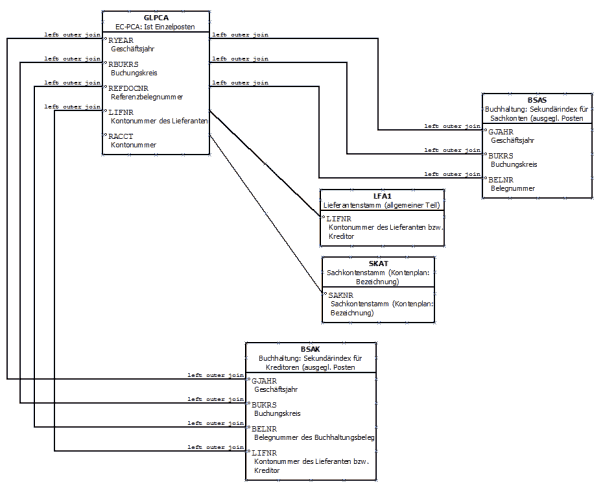
Das Infoset verknüpft dabei die Tabellen GLPCA, BSAS, LFA1, BSAK und SKAT und kann sowohl die Felder CO Innenauftrag und Kostenstelle ausgewiesen.
Anhand der Kostenstelle kann, dank eines sprechenden Kostenstellenschlüssel innerhalb eines bestimmten Intervalls der Bereich (Abteilung oder Fachbereich) anhand der ersten Ziffern der Kostenstellen (bspw. die zweite und dritte Ziffer einer Kostenstelle) identifiziert werden.
Aus Kostenstellenschlüssel den Fachbereich oder Abteilung auslesen
Im Rahmen des Artikel "Query Stammdatenvergleich Profit-Center und Auslesen von Textbestandteilen (Teilstring aus Variable)" hatte ich ja schon einmal eine ähnliche Fragestellung anhand der Auslesung der Kostenstelle aus Profit-Centern festgelegt, allerdings möchte ich in der bestehenden Query nicht nur die Ziffern der Kostenstelle sondern auch zu den Innenaufträgen die verantwortliche Kostenstelle und ggf. den Kurztext des Innenauftrag und weitere Stammdaten aus den CO Innenauftrag übernehmen.Fragestellung: Wie viele Kreditoreneinzelposten sind im Geschäftsjahr je Bereich angefallen
Danach sollen auch noch anhand der Kostenstelle (wenn auf Kostenstelle gebucht) oder anhand der verantwortlichen Kostenstelle (eines Innenauftrages) und sofern die Kostenstellen innerhalb eines Fachbereiches liegen eine Zwischensumme gebildet werden.
Die Aufgabe wäre nun also:
- Ist die Rechnung auf einen Fachbereich / Abteilung gebucht und um welchen handelt es sich?
- Welche Kostenstelle (Kostenstelle oder verantwortliche Kostenstelle Innenauftrag) ist betroffen?
- Wieviele Buchungen sind je Fachbereich (und je Kostenstelle) angefallen?
Ausgehend von der vorhandenen Query, die ich ja schon ausführlich im oberen Artikel beschrieben habe, möchte ich den Lösungsweg zu diesen Punkten gerne eingehen.
Der erste Schritt ist die Frage, wie weitere Stammdaten zum Innenauftrag ergänzt werden.
In der Query sind folgende Felder enthalten:
Kostenstelle (L,S) GLPCA-KOSTL
Auftragsnummer (L,S) GLPCA-AUFNR
Das bedeutet, dass hier tatsächlich zumindest die Kostenstelle unproblematisch ergänzt werden können.
Infoset über Zusatztabellle erweitern
Im ersten Moment hatte ich nun überlegt, dass ich per ABAP Coding und Zusatzfeldern nun aus der Stammdatentabelle AUFK die notwendigen Daten aus den Auftragsstamm auszulesen und zum Feld GLPCA-AUFNR zu ergänzen.Im schon vorhandenen Infoset soll die Tabelle AUFK als Zusatztabelle ins Infoset übernommen werden.
Über die Schaltfläche Zusätze (F5) bzw. über SPRINGEN-> ZUSÄTZE ZUM KNOTEN innerhalb der Transaktion SQ02 (Pflege des Infosets) kann nun eine Zusatztabelle eingefügt werden. Hierzu kann im Register Zusätze die Schaltfläche Anlegen ausgewählt werden.
Hierzu tragen wir die den Namen AUFK und als Art der Zusatzinformation Zusatztabelle ein. Nun erfolgt eine Abfrage über SELECT SINGLE * FROM AUFK WHERE ...
in der auch gleich die Bedingung AUFNR = GLPCA-AUFNR vorgeschlagen wird.
Es wird also die führende Tabelle GLPCA mit der Stammdatentabelle AUFK verknüpft wird.
Danach können einzelne Felder der Stammdatentabelle als eigene Feldgruppe ins Infoset übernommen werden.
HINWEIS Vorteil Zusatztabelle versus Join
Sicherlich hätte ich auch per JOIN die Tabelle einfügen und verknüpfen können, was mich aber tatsächlich an der Lösung der Zusatztabelle angenehm überrascht hatte war dass die Tabellenfelder der Tabelle AUFK einfach leer sind, wenn das Feld GLPCA-AUFNR nicht gefüllt ist sondern die Buchung auf Kostenstelle erfolgte und damit GLPCA-KOSTL gefüllt ist.
Die Alternative wäre sicherlich noch ein Outer Join statt Inner Join (statt 1:1 eine 1:N Verknüpfung) Definition. :-)
Als Beispiel habe ich dabei folgende Felder mit übernommen:
- Auftragsart AUFK-AUART
- Auftragsnummer AUFK-AUFNR
- Kurztext AUFK-KTEXT
- Verantwortliche Kostenstelle AUFK-KOSTV
- Antragssteller AUFK-USER0
- Verantwortlicher AUFK-USER2
- Arbeitsbeginn AUFK-USER7
- Arbeitsende AUFK-USER8
Query mit lokalen Zusatzfeldern für Ermittlung Fachbereich
Da ich im Rahmen einer anderen Query aus einer virtuellen Lehreinhiet auch Text der Lehreinheit und Fachbereich abgeleitet habe war mein erster Gedanke per ABAP Coding und Zusatzfeld wie im Abschnitt "Zusatzfeld VLE zur Darstellung virtueller Lehreinheit aus Teilstring der verantwortlichen Kostenstelle sofern nicht in einen anderen Feld ein Wert steht" im Artikel "Query über COEP, AUFK und FMFINCODE für Einzelposten Istkosten Innnenauftrag mit Stammdaten aus CO und PSM-FM sowie Spalten für Ertrag und Aufwand - Erster Teil Infoset als Datengrundlage" beschrieben näher betrachtetGlücklicherweise bin ich hier aber nur auf den Fachbereich angewiesen, so dass ich innerhalb der Query per lokalen Zusatzfeld mit den beiden Feldern Kostenstelle und verantwortliche Kostenstelle arbeiten kann.
Nachdem ich hier schon die theoretische Vorgehensweise erläutert habe mag ich direkt zur praktischen Umsetzung gehen.Bezeichnungen und mit lokalen Feldern arbeiten
Neben der reinen Auswertung von einzelnen Tabellenfeldern kann innerhalb der Query auch die Ergebnisse verarbeitet werden. Um einzelne Felder weiter zu bearbeiten können Sie über SPRINGEN->FELDAUSWAHL->FELDAUSWAHL über die Funktion BEARBEITEN->KURZBEZEICHNUNGEN ->EINSCHALTEN einzelne Felder eine Kurzbezeichnung zuordnen.
Diese Kurzbezeichnungen sind notwendig, da wir auf diese dann Bezug nehmen, wenn wir ein lokaes Feld mit einer Formel anlegen. Dieses geht über
BEARBEITEN->LOKALES FELD->ANLEGEN.
Dieses Lokale Feld wird dann in der Feldgruppe angelegt, in der wir uns gerade befinden. Elegant wäre es natürlich, wenn wir im Infoset eine entsprechende leere Feldgruppe definiert hätten, es geht aber auch ohne.
Für dieses Feld werden dann entsprechende Eigenschaften festgelegt und über eine Berechnungsvorschrift kann auf andere Felder Zugriff genommen werden.
In der Feldgruppe zur Tabelle GLPCA "EC-PCA: Ist-Einzelposten" habe ich den Feld "Kostenstelle" die Kurzbezeichnung KS gegeben. Danach habe ich in der Feldgruppe zur Tabelle AUFK den Feld "Verantwortliche Kostenstelle" die Bezeichnung KS_IA gegeben.
Damit kann ich nun also wahlweise mit der Verantwortlichen Kostenstelle des Innenauftrages oder der bebuchten Kostenstelle im Profit-Center-Beleg arbeiten.
Damit das ganze aber auch Sinn macht habe ich noch zwei weitere Felder über "Bearbeiten->Lokales Feld anlegen" angelegt.
Lokales Feld Fachbereich (2. und 3. Ziffer der Kostenstelle innerhalb eines Nummernintervall)
Das Feld Fachbereich mit den Eigenschaften Textfeld mit ANzahl der Zeichen 10 hat als komplexe Berechnung folgende Bedingungen angelegt:Bedingung
KS >= 20000000 AND KS < 22000000
Formel
KS[4:5]
Bedingung
KS_IA >= 20000000 AND KS_IA < 22000000
Formel
KS_IA[4:5]
Sonst
''
Sofern also entweder die Kostenstelle oder die verantwortliche Kostenstelle zwischen 20000000 und 22000000 liegt wird in der Berechnungsvorschrift die 4. und 5. Stelle der Kostenstelle (die mit führenden 0 als zehstelliger Wert abgespeichert ist und bei achtstelligen Kostenstellenschlüsseln damit also die zweite und dritte Ziffer der Kostenstelle darstellt) ausgewiesen.
Damit kann also im Feld Fachbereich direkt von 00 bis 99 jeder Fachbereich oder Abteilung mit ausgewiesen werden. Sofern die Kostenstelle in einen anderen Bereich liegt bleibt dann das Feld Fachbereich leer.
Lokales Zusatzfeld KSIA zum Ausweis jedglicher Kostenstelle
Da ich später nicht nur eine Auswertung nach Fachbereich sondern auch nach der jeweiligen Kostenstelle machen möchte habe ich noch ein zweites lokales Feld angelegt mit der Bezeichnung KSIA.Auch dieses Feld ist ein Textfeld (mit 10 Zeichen) und hat als Berechnungsvorschrift
KS + KS_IA
Da entweder die Kostenstelle oder der Auftrag und damit die verantwortliche Kostenstelle gefüllt ist, wird in diesen Feld dann die Kostenstelle ausgegeben.
Grundliste Query Kreditoren Einzelposten mit Gruppierung Bereich und Kostenstellen
Die Grundliste der Query sieht dann wie folgt aus.Innerhalb der Query werden nun auf folgende Felder der einzelnen Tabellen Zugriff genommen bzw. in der Grundliste zugewiesen. Hierbei ist L als Listenfeld und S als Selektionsfeld zu verstehen. Die Felder werden hier in der Reihenfolge angeben, wie diese dann auch in der Query ausgegeben werden sollen:
lokale Zusatzfeld
Fachbereich (L)
Kostenstelle KSIA (L)
EC-PCA: Ist-Einzelposten (GLPCA)
Geschäftsjahr (S) GLPCA-RYEAR
Kontonummer des Lieferanten bzw. Kreditors (L,S) GLPCA-LIFNR
Belegdatum im Beleg (L,S) GLPCA-BLDAT
Kontonummer des Lieferanten bzw. Kreditors (L,S) GLPCA-LIFNR
Referenzbelegnummer (L,S) GLPCA-REFDOCNR
Belegart (L,S) GLPCA-BLART
Zusatzfelder
Text: Belegart (L) TEXT_GLPCA_BLART
EC-PCA: Ist-Einzelposten (GLPCA)
Kontonummer (L,S) GLPCA-RACCT
SKAT
Sachkontolangtext (L) SKAT-TXT50
EC-PCA: Ist-Einzelposten (GLPCA)
Betrag in Buchungskreiswährung (L) GLPCA-HSL
(sinnvoll kann es sein hier als Währungsfeldposition "kein Währungsfeld" zu markieren, sofern nur mit einer Währung bspw. EUR gearbeitet wird)
Positionstext (L) GLPCA-SGTXT
Kostenstelle (L,S) GLPCA-KOSTL
Innenauftrag (L,S) GLPCA-AUFNR
AUFK
Auftragkurztext (L) AUFK-KTEXT
Verantwortliche Kostenstellle (L) AUFK-KOSTV
Damit habe ich dann tatsächlich alle für unsere Auswertung erforderliche Daten vorhanden.
ALV Liste Gruppieren und Zwischensummen
In der ausgeführten Query kann ich dann über die Schaltfläche Zwischensummen für die Felder Fachbereich und Kostenstelle KSIA sowohl Sortierung als auch Zwischensummen aktivieren und habe damit eine Liste mit Zwischensummen über die gebuchten Beträge.Sobald eine solche Zwischensumme gebildet wurde, kann aber über den Zauberwürfel (Layout auswählen und hier die Auswahl im Ausklappmenü auf Layout ändern) aus den Spaltenvorrat die nun vorhandene Spalte Zähler mit in die angezeigten Spalten übernommen werden und man hat sowohl für die Kostenstellen (inklusive der verantwortlichen Kostenstelle der Projekte) als auch auf Ebene der Fachbereiche eine Summe aller Buchungen mit ausgewiesen.
Summenaufrissstufen in ALV Liste wählen
Über die Schatfläche Zwischensumme kann das Menü Aufrisssummenstufe gewählt werden und hier eine Zwischensumme auf Ebene- 0 Nicht-Summenzeilen
- 1 Kostenstelle KSIA
- 2 Fachbereich
Im Ergebnis sieht man nun Buchungsvolumen sowie in Form der Beträge als auch der Anzahl der Buchungen.
Durch die Selektion der Belegart können nun auch Zahlungen (ZP) unberücksichtigt bleiben (ausgefiltert werden) oder auch einzelne Belegarten direkt in der Selektion der Query gewählt werden.
Fazit
Auf diese Weise kann also relativ einfach das Buchungsvolumen betrachtet werden aber gleichzeitig ist dieses auch ein Beispiel dafür, wie ich selbst das Blog hier nutze um aus bestehenden Lösungen auch neue Probleme direkt zu lösen.Damit trage ich sozusagen zu meinen eigenen SAP KnowHow bei, da ich die Lösung mit den lokalen Zusatzfeldern im ersten Moment auch nciht mehr in Erinnerung hatte. Aber dafür gibt es ja glücklicherweise die Artikelsuche im Blog ;-).
Belege zählen im FI Belegjournal
Selbstverständlich ist die beschriebene Vorgehensweise nur ein Weg um an ein Ergebnis zu kommen. Für die Fragestellung mit Kreditorenbelege war die Vorgehensweise schon durch die vorhandene Query und den gewohnten Umgang mit ihr recht naheliegend. Sollen jedoch alle Belege eines Bereiches gezählt werden würde ich die lokalen Zusatzfelder eher innerhalb der mehr in der Finanzbuchhaltung angesiedelten "Query FI Einzelposten als Belegjournal - Belegsegment (BSEG) und Belegkopf (BKPF) verknüpfen" einbinden und mich hier nicht der Nebenrechnung bzw. des Ledger der Profit-Center-Rechnung widmen.Analyse sprechender Nummernschlüssel in SAP Query
Grundsätzlich hat die Übersetzung von sprechenden Nummernkreise tatsächlich das Potential innerhalb einer Query eine ausführlichere Analyse zu machen. Unter "Auswertung sprechender Nummernkreisintervalle von CO Innenaufträgen mit Query Zusatzfeldcoding und Unterscheidung numerischer oder alphanumerischer Schlüssel" habe ich dieses für Innenauftragsnummern beschrieben und hier auch im Artikel "Drittmittelstatistik nach LOMZ über Recherchebericht und SAP Query" dieses auch für weitere Merkmale genutzt.Feedback auf meiner Facebook Seite
Das Thema Ausweis Fachbereich werde ich in einen der folgenden Artikeln noch einmal aufgreifen (dann allerdings mit Lehreinheitsbezeichnung) und dabei auch auf das Thema ABAP Code in Excel generieren etwas näher beschreiben. Wobei ich hier schon auf Facebook Ende letzten Jahres (siehe Beitrag auf facebook.com/unkelbach) wirklich hilfreiches Feedback erhalten habe.Wo ich gerade Facebook anspreche. wer mag kann auch gerne, so auf Facebook angemeldet eine Bewertung für meine Seite abgeben.
Hinweis:
Eine kurze Einführung in das Thema SAP Query habe ich im Artikel
"Grundlagen Kurzeinführung und Handbuch SAP Query" beschrieben und hoffe Ihnen hier eine Einführung ins Thema bieten zu können.
Aktuelles von Andreas Unkelbach
unkelbach.link/et.reportpainter/
unkelbach.link/et.migrationscockpit/
18:48 Uhr
MS Word als Editor für Langtexte bei CO Innenauftrag und Kostenstelle sowie SAP Script und Smart Forms festlegen
Langtextpflege zur Beschreibung von Innenauftrag oder Kostenstelle
Hierzu ist die entsprechende Schaltfläche neben der Beschreibung anzuklicken (Langtext anzeigen bzw. pflegen) und es kann für einzelne Sprachen eine ausführliche Beschreibung zum CO Objekt hinterlegt werden.Eventuell muss hier noch die zu pflegende Sprache des Feldes gewählt worden.
Danach können hier im SAP Editor ausführlichere Informationen (zum Beispiel Historie bei sich ändernden Kostenstellenbezeichnungen oder sonstige ausführliche Informationen zum CO Objekt) hinterlegt werden.
Da hier mehr als eine Zeile zur Verfügung steht ist dies eine gerne genutzte Stelle für ausführliche Informationen zum jeweiligen Objekt.
Bisher war hier immer ein Editor in SAP aufgerufen und man konnte über
- SPRINGEN
- EDITOR WECHSELN
MS Word als Editor für SAP Script
Seit SAP ERP [Central Component (ECC)] 6.2 Enhancement Package 42 ist es möglich MS Word als Editor für SAP Script bzw. Smart Forms zu aktivieren. Ab aktuelleren Releases kann nur noch MS Word als Editor für SAP Script bzw. Smart Forms verwendet werden.Grundsätzlich sollte in der Transaktion I18N Internationalisierung unter den Punkt I18N Customizing durch die Option MS Word als Editor möglich auf Word als Editor zu wechseln.
Dieses ist neben SAP Script und Smart Forms auch erforderlich um Standardtexte zum Beispiel in der Transaktion SO10 für den Anmeldehinweis beim Anmeldeschirm von SAP zu bearbeiten (siehe hierzu auch im berater-wiki.de unter "Pflege SAPscript-Textbausteine mit Transaktion SO10 (ID = ST)").
Eine Deaktivierung von MS Word als Editor für SAPscript und Smart Forms scheint allerdings nur noch per ABAP Report möglich zu sein. Hierzu muss mit der Transaktion SA38 der Report RSCPSETEDITOR gestartet werden.
Danach erfolgt eine Auswahl in der für
- SAPScript
- Smart Forms
Sofern diese Option aktiviert oder deaktiviert muss diese Option noch über die Schaltfläche "Aktivieren" aktiviert und damit produktiv geschaltet werden.
Diese Einstellung ist eine laufende Einstellung zu der kein Transportauftrag erstellt wird. Die Einstellung selbst wird in der Tabelle TCP0I "Parametertabelle für i18n-Systemkonfiguration" in den Feld sapscript_editor beziehungsweise. smartforms_editor im Feld Name ("Parameter fuer I18n Systemkonfiguration") und im Feld Value ("Wert für i18n-Systemkonfigurationsparameter (TCP0I-Wert)") mit der Ausprägung MSWord festgealten.
Ferner sind in dieser Tabelle auch letzte Änderer (LASTUSER) und Zeitpunkt der Änderung (TIMESTAMP) festgehalten.
Fazit
Da es bis auf die neue Ansicht kaum Funktionseinschränkungen bei der Nutzung von MS Word zur Pflege der Langtexte gibt und künftig SAP Script nur noch über MS Word gepflegt werden kann, ist es vielleicht tatsächlich empfehlenswert hier sich mit der neuen Oberfläche anzufreunden.Interessant ist aber tatsächlich an welche Stellen SAP Script eingesetzt wird. Mir war die Textpflege bisher nicht bewusst als SAP Script Anwendung aufgefallen, was aber möglicherweise auch daran liegen mag, dass ich bisher nicht bewust mit SAP Script gearbeitet habe. Negativ aufgefallen wäre es mir vermutlich eher, wenn im Report Painter oder bei Rechercheberichten die Pflege der Kopfzeile davon betroffen wäre.
Gerade hier nutze ich, wie auch schon im Artikel "Grundlagen Kurzeinführung und Handbuch Report Painter Report Writer" sehr gern die Möglichkeit der Arbeit mit weiteren Texten. Zugegeben sind hier aber keine weiteren Sprachversionen zu pflegen. Gleiches gilt auch für andere von mir gerne genutzten Auswertungstool in SAP, die ich aber auch schon im Artikel "Unterschiedliche Auswertungsmöglichkeiten im Controlling (Report Writer, Recherchebericht, SAP Query) und natürlich Excel ;-)" zusammengestellt habe und auf die ich im Verlauf des Jahr 2017 sicher erneut noch einmal zurück kommen werde.
Bis dahin zeigt sich aber gerade an einen solchen Beispiel, wie sinnvoll der Austausch zwischen SAP Basis und den anderen Modulverantwortlichen (Keyusern) sein kann, so dass hier die Verwunderung über eine neue Oberfläche in SAP nicht allzu groß ist.
Werbung:
Nebenbei in der digitalen SAP Bibliothek von Espresso Tutorial (siehe auch SAP Know How) sind auch Bücher wie "Praxishandbuch SAPscript für SAP ERP" oder "Praxisbuch SAP® Interactive Forms und Adobe® LiveCycle Designer" (Amazon Partnerlink) enthalten, so dass sich auch in dieses Thema vertieft werden kann :-)

18:41 Uhr
Auswertung per CMOD eingeführter kundeneigener Felder Kostenart, Kostenstelle und Innenauftrag per Stammdatenverzeichnis und SAP Query
Zusatzfelder per Gruppenrahmen im Auftragslayout CO Innenauftrag aktivieren
Lediglich zur Nutzung der Zusatzfelder für den CO Innenauftrag ist noch Customizing erforderlich, so dass die Felder genutzt werden können. Hierzu muss im Auftragslayout der Gruppenrahmen 09 kundeneigener Felder einer Registerkarte zugeordnet werden.Dieses kann im Customizing über die Transaktion SPRO unter folgenden Pfad erfolgen:
- Controlling
- Innenaufträge
- Aufragsstammdaten
- Bildschirmgestaltung
- Auftragslayout definieren
Zusammenhang Auftragsart - Auftragslayout
Sofern einer Auftragsart kein Auftragslayout zugeordnet ist, werden ohnehin alle Felder zur Pflege angeboten. Keine Regel ohne Ausnahme, sofern innerhalb des Auftragslayout über die Feldauswahl einzelne Felder ausgeblendet werden ist dieses nicht der Fall.
In diesen Beispiel soll aber tatsächlich das Auftragslayout genutzt werden. Entsprechend ist auch hier im Customizing die Auftragsart mit dem angelegten Auftragslayout verknüpft.
Dieses ist wiederum im Customizing (Transaktion SPRO) unter
- Controlling
- Innenaufträge
- Auftragsstammdaten
- Auftragsarten definieren
beziehungsweise mit der Transaktion KOT2_OPA möglich.
Eine ausführliche Beschreibung zum Thema Auftragslayout und Auftragsart ist auch in Buch "Schnelleinstieg ins SAP Controlling (CO)" geschildert :-)
| Beschreibung | Technischer Name | L | S |
|---|---|---|---|
| Auftragsart | T003O-AUART | X | X |
| Zusatzfeld Text Auftragsart | TEXT_T003O_AUART | X | |
| Auftragslayout | T003O-LAYOUT | X |
Dabei sind L als Listenfeld und S für Selektionsfelder vorgesehen.
Anhand dieser Query kann relativ schnell festgestellt werden, welche Auftragsarten und welches Auftragslayout zur Nutzung der Zusatzfelder angepasst werden muss.
Auswertung Zusatzfelder in Stammdatenlisten (KA23, KS13, KOK5)
Im Stammdatenverzeichnis für Kostenarten über die Transaktion KA23 oder für Kostenstellen über die Transaktion KS13 kann durch Nutzung der Option Selektionsvariante im Abschnitt Zusatzfelder anhand der Schaltfläche Zusatzfelder die kundeneigene Felder über eine freie Abgrenzung genutzt werden.Im Unterschied dazu ist im Stammdatenverzeichnis für Innenaufträge (Transaktion KOK5) direkt eine Schaltfläche "kundeneigene Felder" nach Auswahl der Option Selektionsvariante vorhanden über die ebenfalls diese freie Abgrenzung erfolgen kann.
Auswertung Stammdatentabelle zum Beispiel per SAP Query
Eine weitere Frage ist, wie die neuen Stammdatenfelder in SAP Query oder in den Tabellen ausgewertet werden können.Hierbei sind in den einzelnen Tabellen die Zusatzfelder als Customer Include der Stammdatentabelle hinzugefügt. Dieses kann auch in der Transaktion SE12 näher betrachtet werden.
In folgender Tabelle habe ich die Stammdatentabellen und das Include mit aufgeführt.
| CO Objekt | Tabelle | Include | Bezeichnung |
|---|---|---|---|
| Innenauftrag | AUFK | CI_AUFK | Zusatzfelder CO-Innenauftrag |
| Kostenstelle | CSKS | CI_CSKS | Zusatzfelder Kostenstelle |
| Kostenart | CSKB | CI_CSKB | Zusatzfelder Kostenart |
Für ein Infoset bietet es sich an, diese Felder aus der Stammdatentabelle dann einer eigenen Feldgruppe zuzuordnen, so dass die Felder dann leicht gepflegt werden können und entsprechend in der Query genutzt werden können.
Werden diese Tabellen in einer Query genutzt werden die Zusatzfelder wie normale Tabellenfelder durch den CustomerINclude (CI) zur Verfügung gestellt. Somit lassen sich auch die entsprechenden Query problemlos anpassen.
Hinweis:
Eine kurze Einführung in das Thema SAP Query habe ich im Artikel
"Grundlagen Kurzeinführung und Handbuch SAP Query" beschrieben und hoffe Ihnen hier eine Einführung ins Thema bieten zu können.
Aktuelles von Andreas Unkelbach
unkelbach.link/et.reportpainter/
unkelbach.link/et.migrationscockpit/
20:07 Uhr
Grundlagen: Was sind die Unterschiede zwischen Report Painter und Rechercheberichte?
Schon im Artikel "Unterschiedliche Auswertungsmöglichkeiten im Controlling (Report Writer, Recherchebericht, SAP Query) und natürlich Excel ;-)" bin ich auf die von mir gerne genutzten Möglichkeiten zum Erstellen von kundeneigenen Berichten in SAP eingegangen und habe an dieser Stelle auch schon den ein oder anderen Artikel zum Thema geschrieben (als Beispiel möchte ich hier auf den Artikel "Grundlagen Kurzeinführung und Handbuch SAP Query" verweisen).
Durch einige Mailanfragen und ein hoffentlich in der Abschlussphase befindliches Projekt möchte ich an dieser Stelle einmal auf die Unterschiede zwischen Report Painter und Recherchebericht eingehen.
Report Painter
Die klassischen Report Painter Berichte dürften im Modul CO durch das Gemeinkostencontrolling durch Plan/Ist Vergleiche sowohl aus der Kostenstellenrechnung als auch Innenauftragsrechnung bekannt sein. Daneben sollten solche aber auch aus der Profit-Center-Rechnung im Infosystem unter Listorientierte Berichte bekannt sein.
Hierbei werden aus Bibliothek im Report Painter Merkmale und Kennzahlen zusammengefasst die in Zeilen, Spalten und in den allgemeinen Selektionskriterien einem Bericht zugeordnet werden können. Eine ausführliche Beschreibung dazu ist im Artikel "Grundlagen Kurzeinführung und Handbuch Report Painter Report Writer" zu finden.
In der folgenden Tabelle sind die einzelnen Transaktionen zur Anlage eines Report Painter Berichtes aufgeführt:
| Transaktion | Funktion |
|---|---|
| GRR1 | Report Painter: Bericht anlegen |
| GRR2 | Report Painter: Bericht ändern |
| GRR3 | Report Painter: Bericht anzeigen |
| GR55 | Berichtsgruppe ausführen |
Rechercheberichte
Daneben gibt es aber auch Rechercheberichte die nicht ohne Grund in der Profit-Center-Rechnung im Infosystem unter
- Berichte zur Profit-Center-Rechnung
- Interaktives Reporting
zu finden sind.
Hier werden die Berichte nicht an einer Stelle erstellt sondern in Formulare und Berichte aufgeteilt. Dabei definieren die Formulare die Art der Darstellung der gewünschten Daten und die Berichte die darzustellenden Objekte.
Der Vorteil an Rechercheberichten ist, dass die dargestellten Merkmale und Kennzahlen im Bericht ausgetauscht beziehungsweise neu zusammengstellt werden können. Hierbei sind die Rechercheberichte als Würfelmodell zu betrachten und es besteht die Möglichkeit mit der Slide-and-Dice (»In Scheiben schneiden und drehen«) Methode nach eigenen Bedürfnissen diese anzupassen.
Dabei definiert das Formular die erste Scheibe und der Bericht die zweite Scheibe einer Auswertung, die dann gemeinsam ein Berichtsergebnis liefern.
Persönlich wende ich die Rechercheberichte gerne in der Hauptsache im Haushaltsmanagement (Modul PSM-FM) an, aber auch im FI und letztens im CO konnte ich hier schon den ein oder anderen Bericht erstellen. Aus der folgenden Tabelle sind die für mich relevanten Stellen sowie die zugehörigen Transaktionen aufgeführt.
| Funktion / Modul | EC PCA | PSM-FM | FI CLASS oder NEW GL |
|---|---|---|---|
| Formular anlegen | KE84 | FMEN | FSI4 oder FGI4 |
| Formular ändern | KE85 | FMEO | FSI5 oder FGI5 |
| Formular anzeigen | KE86 | FMEP | FSI6 oder FGI 6 |
| Bericht anlegen | KE81 | FMEK | FSI1 oder FGI1 |
| Bericht ändern | KE82 | FMEL | FSI2 oder FGI2 |
| Bericht anzeigen | KE83 | FMEM | FSI3 oder FGI3 |
| Bericht ausführen | KE80 | FMEQ | FSI0 oder FGI0 |
Rechercheberichte in den einzelnen SAP Modulen
Für andere Module ist auf der Seite "Einsatzgebiete der Recherche" der Seite fico-forum.de eine Übersicht zu finden. Wobei dieses Thema auch im Buch "Praxishandbuch Reporting im SAP-Finanzwesen" vorgestellt wird.
Interessant in diesem Zusammenhang ist auch die Frage, wo im SAP System die Pflege der Recherchberichte zu finden ist.
Für die Profit-Center-Rechnung (EC-PCA) sind diese im SAP Menü direkt unter folgenden Menüpfad leicht zugäng zu finden.
- Rechnungswesen
- Controlling
- Profit-Center-Rechnung
- Werkzeuge
- Recherche
Hier sind diese dann unter folgenden Pfad zu finden
- Public Sector Management
- Haushaltsmanagement Öffentliche Verwaltung
- Informationssysteme
- Recherche-Berichte
Für die Finanzbuchhaltung im klassischen Hautpbuch (für das New GL (neue Hauptbuch) ist der Pfad vergleichbar) ist dieses im Customizing unterhalb von
- Finanzwesen (neu)
- Hauptbuchhaltung (neu)
- Informationssystem
- Rechercheberichte (Sachkonten)
Im Artikel "Rechercheberichte im Modul FI (Bilanzanalyse)" bin ich dabei tiefer auf das Thema eingegangen.
Sollten Sie die Ergebnis- und Marktsegmentrechnung (SAP Modul CO-PA) einsetzen kann ich das Buch von Stefan Eifler "Schnelleinstieg in die SAP-Ergebnisrechnung (CO-PA)" empfehlen wo anhand eines konkreten Beispiel einer Deckungsbeitragsrechnung ein entsprechender Recherchebericht aufgebaut wird. Hier werden die Berichte über die Transaktion KE30 gestartet bzw. mit KE31 bis KE36 bearbeitet.
Allerdings kann hier nicht auf vorhandene Elemente zugegriffen werden sondern diese müssen teils selbst angelegt werden.
Fazit
Ich hoffe, dass hier ein kurzer Überblick über die Möglichkeiten dargestellt worden ist. Um etwas tiefer in das Thema einzusteigen kann ich von meiner Seite aus tatsächlich den Erwerb von SAP Know How in Form der digitalen Bibliothek von Espresso Tutorials insbesondere für das Jahr 2017 empfehlen. ;-)Im Buch »Berichtswesen im SAP®-Controlling« bin ich ausführlich auf dies Thema eingegangen.
(01. Juni 2017) Paperback ISBN: 9783960127406
Für 19,95 € direkt bestellen
Oder als SAP Bibliothek-Flatrate *
Oder bei Amazon *
Nicht nur die letzten Monate habe ich die oben vorgestellten Tools besonders schätzen gelernt und mich damit auch etwas intensiver in Hinblick eines Berichtswesen auseinander gesetzt.
Aktuelle Schulungstermine Rechercheberichte mit SAP Report Painter
unkelbach.link/et.reportpainter/
09:30 Uhr
Kommentarfunktion im Blog Umgang mit Spam auch unter Beachtung des Datenschutz
Der Artikel im c't Magazin "Mit Kommentaren im eigenen Blog umgehen" hat hier schon einige Möglichkeiten zur Vorgehensweise gegen solche Kommentare vorgestellt.
Eine der auch hier im Blog verwendeten Maßnahmen ist eine Zeit die vergehen muss, bis ein Kommentar abgesetzt werden kann, wie an folgender Meldung nach einen recht schnellen Kommentar zu sehen ist.
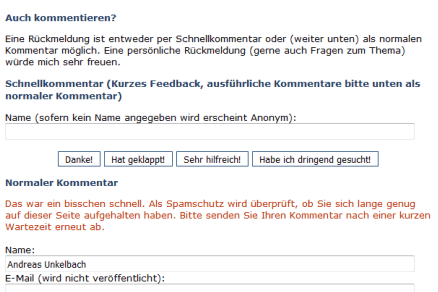
Die Meldung besagt beschreibt dabei schon sehr deutlich diese Maßnahme.
Das war ein bisschen schnell. Als Spamschutz wird überprüft, ob Sie sich lange genug auf dieser Seite aufgehalten haben. Bitte senden Sie Ihren Kommentar nach einer kurzen Wartezeit erneut ab.
Nach einiger Zeit kann dann tatsächlich der Kommentar abgesandt werden (es handelt sich beim Zeitlimit um wenige Sekunden, was im Grunde auch der Zeit entspricht in der ein Artikel gelesen wird.
Bei manchen Artikeln habe ich durch das hohe Spamaufkommen die Kommentarfunktion komplett deaktiviert, so dass nach den schon vorhandenen Kommentaren folgende Meldung erscheint.

Auch hier hoffe ich, dass die Meldung nicht abschreckend wirkt.
Für diesen Beitrag ist die Kommentarfunktion gesperrt. Sollten Sie eine Anmerkung oder Frage zu diesen Artikel haben freue ich mich über eine Rückmeldung per Mail. Meine Kontaktdaten finden Sie unter Kontakt aber auch am Ende dieser Seite. Neben Mail stehen hier auch verschiedene "soziale Netzwerke" zur Verfügung.
In den letzten Wochen hat allerdings das Volumen derart zugenommen, dass ich tageweise über 100 Kommentare im Blog erhalten habe, die zwar teilweise durch einen Wortfilter geblockt worden sind, aber dennoch einzeln betrachtet und teils auch gelöscht werden mussten. Ich vermute, dass bei größeren Blogs hier ein etwas höheres Kommentaraufkommen sein dürfte... aber für dieses Blog war das dann doch eine etwas ungewöhnlich hohe Zahl an Kommentaren die sich dann auch primär um die Themen Glücksspiel und andere Webangebote ausserhalb des Themenbereich der hier veröffentlichten Artikel drehten.
Der Einsatz einer Diskussionsplattform wie Disqus kommt für mich nicht in Frage, da ich ungern die Kommentare außerhalb des Blogs hosten möchte. Ebenso mag ich ungern, unter anderen auch aus Datenschutzgründen, einen externen Dienst zur Überprüfung von Kommentaren verwenden. Zum Thema "Rechtssichere Spamabwehr" mag ich gerne auf den Artikel "Akismet Privacy Policies" – Rechtssichere Spamabwehr in WordPress" von Rechtsanwalt Dr. Thomas Schwenke verweisen.
Kommentar-IP-Adresse
Trotzdem habe ich mittlerweile das Kommentarsystem umgestellt, so dass mir bei Kommentaren die IP des Verfassers mitgeteilt wird und ich hier über den Kommentar informiert werde und entsprechende Maßnahmen zur Spamabwehr ergreifen kann. Daneben wurde auch die Datenschutzerklärung im Blog um den Punkt zur kurzfristigen Speicherung der IP Adresse erweitert.
Technisch bekomme ich die IP per Mail mitgeteilt und diese wird nicht im Blogsystem selbst gespeichert.
IP Adresse in PHP auselesen
Die IP Adresse kann mit PHP in eine Variable durch den Code $_SERVER["REMOTE_ADDR"]; gespeichert werden und wird hier in der Benachrichtigungsmail von Kommentaren ergänzt.
Nach Lesen des Kommentars wird diese Benachrichtigung auch direkt gelöscht, was in der Regel relativ schnell erfolgt. Einen entsprechenden Hinweis habe ich unter "XII. Fremde Nutzung / Kommentarfunktion" in der Datenschutzerklärung sowie im Kommentarfeld ergänzt.
Beim Versenden eines Kommentars wird mir ihre IP mitgeteilt. Diese wird jedoch nicht dauerhaft gespeichert (siehe auch XII. Fremde Nutzung / Kommentarfunktion in der Datenschutzerklärung).
Hier habe ich tatsächlich den Vorteil, dass das eingesetzte Blog eine Eigenentwicklung ist und auf aktuelle Gegebenheiten auch angepasst werden kann.
Zukunft der Kommentarfunktion
Tatsächlich sind "echte" Kommentare hier im Blog relativ selten, aber hin und wieder werden Artikel tatsächlich durch eine rege Diskussion und einen entsprechenden Austausch bereichert. Teilweise sind hier Kommentare sogar ausführlicher als der Artikel selbst, was sich auch durch Rückfragen und entsprechende Antworten und neue Aspekte in ein Thema ergeben kann.Durch eine Umstellung im Kommentarsystem ist gestern tatsächlich der Inhalt des Kommentars nicht übermittelt worden, was mich dann tatsächlich vor die Frage stellt, ob eine technische oder eine andere Lösung nicht effektiver das Problem an gehen könnte.
Für mich ist hier die Überlegung noch nicht abgeschlossen, aber ich überlege tatsächlich, die Kommentarfunktion komplett in den Artikeln zu sperren und auf meine Mailadresse für Rückmeldungen hinzuweisen und den Artikel dann entsprechend zu aktualisieren.
Die Artikel hier im Blog sind relativ zeitlos, so dass es auch wenig Sinn machen würde in einzelnen Artikel, die älter als zwei Monate sind, automatisch keine Kommentare zuzulassen.
Hier würde mich tatsächlich die Rückmeldung von hier ebenfalls hin und wieder lesenden anderen Blogbetreiebnden interessieren.
Kommunikation außerhalb der Kommentare
Bei Kolleginnen und Kollegen ist mir immerhin schon aus guter Erfahrung bekannt, dass diese ohnehin eher zum Telefon oder zur Mail bei Rückfragen zu Artikeln greifen... An dieser Stelle übrigens viele Grüße an die ein oder andere Hochschule :-)). Aber auch sonst freue ich mich immer über die ein oder andere Mail aus der nicht nur schon Artikel entstanden sind sondern auch großartige gemeinsame Projekte oder auch spannende Diskussionen.Eine endgültige Meinung habe ich mir für dieses Blog noch nicht gebildet, werde aber erst einmal schauen, wie sich die Kommentare die nächsten Monate entwickeln.
Aktuelle Schulungstermine SAP S/4HANA Migrationscockpit und Migrationsobjektmodellierer
unkelbach.link/et.migrationscockpit/



Permalink - SAP